Stems:数字音频格式的探索
Stem,英文原意是指植物的茎干。在音乐制作中,我们常用这个词语形容歌曲的各个组成部分,比如,鼓组、低音、旋律织体、人声等。这些分支合在一起,便组成了一首完整的歌曲。
在混音过程中,助理混音师通常会预先对一些分轨进行混音,合并成所谓的Stem,再交由混音工程师进行最后的合并(Summing)。举例来说,作为助理工程师的我,需要先把底鼓、军鼓、镲片等鼓的部分进行混音,创造出动态,摆放好位置,混合成一条立体声轨道。然后以此类推,对低音、旋律部分等也进行同样的处理。因为模拟混音台通常会有轨道数的限制,所以我们不可能把一百多轨的工程全都放到上面混音。所以,这个预混的工作就成为模拟混音时期必不可少的一项工作。
Native Instruments将Stem的这一概念与DJ混音结合起来,开发了一种全新的数字音频格式。这种音频格式采用了开源的mp4格式,包含了四条分轨。我们测试,在Mac上,这种文件是可以作为视频被大部分的播放器识别的。如果放到iTunes中,也可以作为歌曲播放,文件类型显示为MPEG-4视频文件。
寻找Stems
作为一种旨在方便DJ混音的音频格式,它主要受到了NI自家数字DJ软件Traktor的支持。Traktor升级到2.10.1后,所有的用户都可以直接使用Stem文件,无须特别的硬件支持。NativeInstruments放出了65个免费的Stem文件,供用户学习使用。如果用户想要制作自己的Stem文件,NI也提供了方便的Stem制作工具。
我们首先前往NI的官网寻找65个免费的Stem文件,并将Traktor升级到最新的2.10.1版本。下载地址:http://www.native-instruments.com/en/specials/stems-for-all/free-stems-tracks/。因为文件很大,加上国外网络不稳定的原因,这个免费的下载包折腾了我们不少时间。为了方便大家,我们在这里通过网盘再次进行分享(下载地址:http://pan.baidu.com/s/1skSCHYX)。这65个免费的Stem资源主要来自于Maschine的扩展。
接下来,我们将打开Traktor,看看这些Stem格式的音频文件要如何使用。
使用Stems
将Stems文件拖拽到Traktor的音轨合集中。然后,点击“All Stems”文件夹。在这里,可以看到所有刚才放进去的Stem文件。
Traktor对所有的Stem文件做了单独分类
将Stem文件放入唱盘A中,会出现警告,提示我们对Stem文件进行分析。
Stem音轨没有分析:在载入唱盘前,请先分析Stem音轨
右键点击Stem音频文件,选择“Analyze(Async)”。在弹出的对话框中,选择默认的“All”。
分析Stem文件
Traktor会开始分析Stem音频文件。分析好之后,我们就可以将Stem音乐载入到唱盘中。在唱盘中,我们可以看到这个Stem文件的分轨内容。“Drums”、“Bass”、“Piano”、“Synths”,是这个Stem音乐的四条分轨。彩色的波形对分轨内容进行了描述。在这个版本的Traktor之前,你是无法在软件中看到Stem分轨的。所以,建议所有想要尝试Stem的用户都先升级到2.10.1。

彩色波形显示了Stem的四条音轨
在图形界面中,我们可以看到一些基本控制:音量、滤波器、效果发送。在这里,我们不能快速开关(静音)各条分轨,但我们可以通过MIDI映射,实现这个功能。
控制Stems
首先,我们进入“控制器管理(Controller Manager)”中,点击“装置设置(Device Setup)”,选择“通用MIDI(Generic MIDI)”,在“输入端口(In-Port)”和“输出端口(Out-Port)”中,选择你需要进行映射的MIDI设备。这里,我们选择的是“APC40 mkII”。
选择需要映射的MIDI设备
在“添加输入(Add In..)”中,选择“Deck Common”。在映射指令中,Stem叫做“Submix”。在“Submix”菜单中,我们可以看到多个控制:有“音量调整(Slot Volume Adjust)”、“滤波器开关(Slot Filter On)”和“调整(Slot Filter Adjust)”、“静音(Slot Mute On)”、“效果开关(Slot FX On)”和“效果用量(Slot FX Amount)”。
分配MIDI指令
我们将以这四个通道的静音开关作为范例,告诉大家如何在你的MIDI控制器上,对Stem的四条通道进行快速的开关。
1.添加四个“Slot Mute On”指令;
2.在“设备映射(DeviceMapping)”区域,点击“学习(Learn)”并按下需要分配的控制(这里需要用一个按钮进行控制);
3.在“映射细节(MappingDetails)”区域的“分配(Assignment)”中,选择“Desk A,Slot1”;
4.在“交互(Interaction)”区域,选择“开关(Toggle)”;
5.按照这个步骤,对其余三个指令进行分配和设置,注意根据对象改变“分配(Assignment)”的值。
利用MIDI映射的方法,我们可以用任意的MIDI设备对Stem文件进行控制。在这个版本之前,Stem只在S8和D2上有屏幕显示,而现在,我们可以在软件上看到Stem的分轨,使用任意的MIDI控制器对其进行控制了。
探究Stem
我们知道,Stem是一个mp4视频文件。那么,我们不妨将它放到视频播放器中,查看一下文件的细节。我们选择了一个功能强大的视频播放器——VLC。在媒体细节中,我们看到了这个Stem文件的内容。5个Stream,第一个是我们用媒体播放器听到的,也就是立体声的混音,另外四个,是分轨,类型是AAC。也就是说,Stem文件中通常包含了四条分轨音频和一条主音频。当我们制作Stem文件时,也需要准备这些文件。

在视频播放器中查看Stem文件的细节
制作Stem
Native Instruments提供了简易的Stem制作工具。在这个软件中,我们可以设置音乐封面以及各种元数据信息。我们需要提前准备好分轨文件和母带文件,经过测试,我们需要使用WAV文件,AAC和MP3是不行的。作为分轨和母带文件,我们当然需要使用无损的文件。
Stem制作工具
我们导出了最近制作的乐曲的分轨,放到了Stem制作工具中。放入后,我们可以点击播放按钮进行试听。在试听时,可以对比“Stem混音”和“母带文件”。在下面的区域中,我们可以调整Stem混音的动态。
这个混音区域,有“基础(Basic)”和“专家(Expert)”两种模式。在“专家(Expert)”模式中,你可以设置压缩器和限制器的开关,对输入和输出电平进行控制。在图表区域,可以看到压缩和限制的作用以及最终输出的峰值和均值电平。也就是说,在Stem制作工具中,我们需要对Stem文件做一个简单的母带处理——主要是对响度和动态进行控制。

在Stem制作工具中,我们可以对Stem混音的响度和动态的控制
就像我们之前在Traktor中看到的,这四个分轨并不一定是软件建议的“Drums”、“Bass”、“Synths”、“Vox”,所以,我们需要对分轨的名称做一些修改。另外,我们还可以改变分轨的颜色——在Traktor中,它将以指定的颜色显示。
你可能会问,既然准备了母带文件,那为什么还要多此一举去调整Stem的混音呢?虽然在普通的播放器中,我们听到的是立体声母带文件,但到了Traktor中,我们听到的就是Stem混音了。所以,提前匹配Stem混音和母带文件的响度,会让我们在Traktor中听到的结果更为接近。
母带问题
通过A/B对比,你会发现,Stem混音和母带文件之间多少会存在区别:因为Stem混音不像立体声音频文件那样经过了母带处理。相反,如果你对分轨做了母带处理,那么当它们合并在一起时,结果就可能破表。所以,我们应该这样去看待这个问题——Stem混音是DJ混音时使用的,虽然很难获得与原始音频同样的效果,但能方便地提取歌曲的某个部分使用。我们要做的,就是尽量让Stem混音的响度与最终的母带接近。
这就是为什么,在混合Stem时,我们需要进行限制处理。因为我们无法单独去调整分轨的电平,只能调整整体的输入,让最后合并的结果不超过0值。在你厘清这个原理后,就不会继续苛求母带问题了。因为准备了立体声版本的母带混音,所以在任何播放器中,你听到的都会是母带版本,不是Stem混音。
制作人与Stem
我们已经了解了Stem的内部结构和在Traktor中的应用。那么,对于制作人,是否能利用Stem的分轨进行Remix制作呢?当然,理论上讲,这是没有问题的。最笨的方式,是放在Traktor中,进行实时的录制。
但这种方式会耽误很多时间,有没有更快捷的办法呢?方法是有的。我们需要准备两件工具,分别是Audacity和Audacity的FFmpeg资源库(下载地址:http://pan.baidu.com/s/1qYSpaBM)。
打开Audacity,在偏好设置中,点击“库”选项,在FFmpeg导入/导出库中定位“libavformat.55.dylib(在刚才下载的FFmpeg资源库中)”。
定位“libavformat.55.dylib”
接着,导入我们需要分解的Stem文件。在弹出的窗口中,会出现检测到的分轨文件。
检测到的分轨文件
系统分析出了5条轨道,我们全部进行导入。第一条是母带文件,后四条是分轨文件。
导入五条分轨文件
最后,当然不用说,就是导出分轨了。你可以导出无损的WAV或AIFF文件,方便之后载入到宿主软件中进行编辑。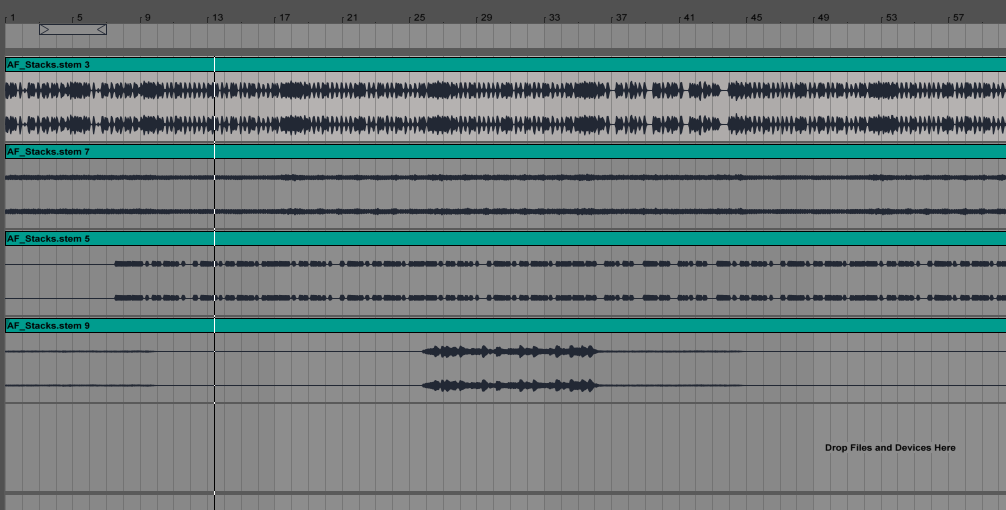
将分轨载入到Ableton Live中进行编辑
Stem的未来
我们从实践出发,探索了Stem这种新兴音频文件格式的实质和应用方式。对于这种音频格式,使用Traktor的DJ们一定会爱不释手。它给混音带来了更多的可能,实现许多人梦寐以求的功能。但作为竞争对手的Serato和Pioneer,是否会跟进支持这种文件格式,还有待观察。我们也在网上看到了一些非官方的Stem制作公司,他们发布了一些经典唱片的Stem文件,这些是非常难得的。试想之前,作为唱片公司,他们没有办法以如此简洁的形式去发布分轨文件。现在,因为Stem这种mpeg文件形式的出现,我们可以把附属的主干音轨直接存放进去,就像图像处理工具里的图层,在我们需要的时候拿出来使用。
另一个问题是,这些文件编码后,是AAC的文件,而不是无损的WAV或AIFF。用它们进行混音,是否精度不够?当然,很多数字DJ都在用MP3和AAC混音,最主要的考虑就是文件大小。Stem选择了AAC,这种编码总体上要比MP3更好,但既然都是有损,大家担心的精度问题就仍会存在。不过,只是拿来做Remix,这样的精度其实完全够用。试想有多少DJ/制作人会在视频网站上提取音频轨进行Remix?那些音频的精度只会更低。所以,我想精度问题也并不会成为Stem发展的阻碍。
另外,支援的平台也非常重要,在各大主流的数字音乐贩售平台上,我们已经看到了Stem格式的内容上线。售价比单曲略贵一点,但并没有超过2欧(如Beatport)。但是我们也发现,很多大的厂牌并没有对此作出响应。在Stems的内容库中,我们看到的更多是新兴厂牌。因为他们希望更多的DJ去对他们的作品进行混音,他们需要更多的创造力。大厂牌的音乐本身就有很好的销路,分轨文件就显得格外珍贵,所以,他们中的大部分仍会保持着观望的态度。
就像我们经常在Remix比赛中看到的Stem文件下载一样,Stem是一种开源的格式,我们可以很轻易地提取其中的分轨进行利用。我们可以不使用Traktor进行混音,我们可以用分轨进行其他的制作。所以,就像我们看待采样一样,释出Stem,是否意味着,释出了歌曲中更多的版权内容?那么,对于这些分轨,我们是否会做到足够的保护?这些问题,可能都是Stem需要解决的。当然,对于DJ和制作人,这是前所未有的好事。但对于行业,问题远比想象的复杂。
了解更多讯息,敬请垂询NI大中华区总代理传新科技有限公司
010-8580 6317
www.dmtpro.com
www.dmtpro.com.cn
欢迎识别二维码关注我们,获取更多精彩内容
